为客户端的Joomla 4,第1部分:管理用户、访问权限和权限
Joomla 4已经到来,随之而来的是一个完全重新设计的管理面板。仪表板、侧边栏和快速图标,哦,我的天!作为开发人员和集成商,我们可以充分利用所有这些功能和模块——但我们的客户可能会被超级用户可用的默认选项所淹没
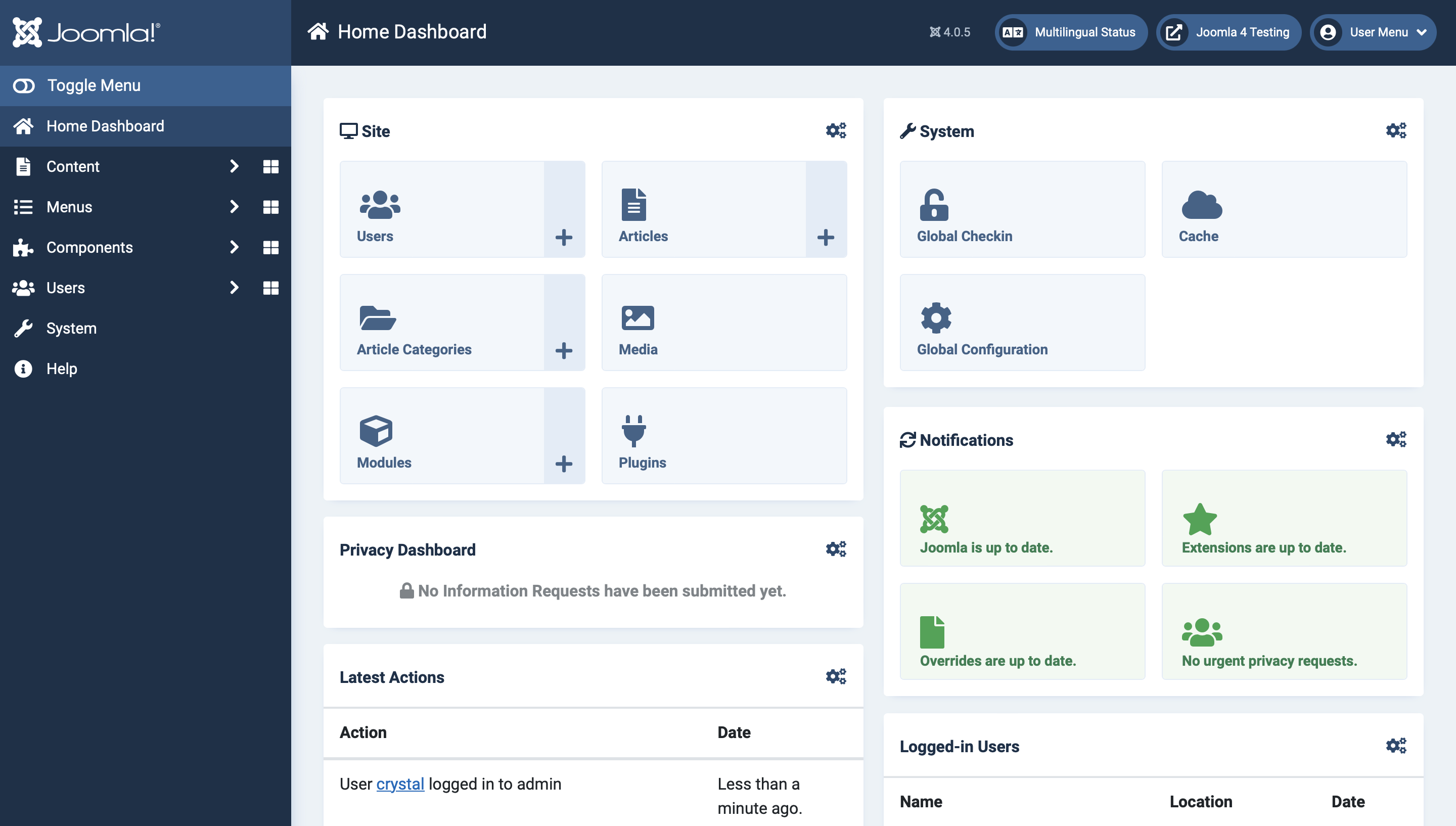
这很多,坦白说,我们的客户通常不需要看到所有这些!
在这个系列的结尾,我们将为客户提供一个精简、优化的后台,将他们最常用的任务放在指尖上……并隐藏他们不需要看到的内容。
本文介绍了为您的客户添加自定义用户组和查看访问级别的基本方法,以便您可以精确控制他们能看到的内容。这基本上与Joomla 3相同,如果您已经熟悉这些,请随时跳到本系列的第二部分。
用户、用户组以及查看访问级别
Joomla功能强大,允许您精确控制用户权限,但一开始可能会很难理解所有不同的术语和选项,所以这里有一个快速入门指南!
用户是一个个人登录。每个人应该有自己的用户;出于安全原因,登录不应被多个人共享。
用户组是,嗯,一组用户。用户组决定了用户可以做什么。一个用户可以属于多个用户组。Joomla预设了一些用户组以方便使用
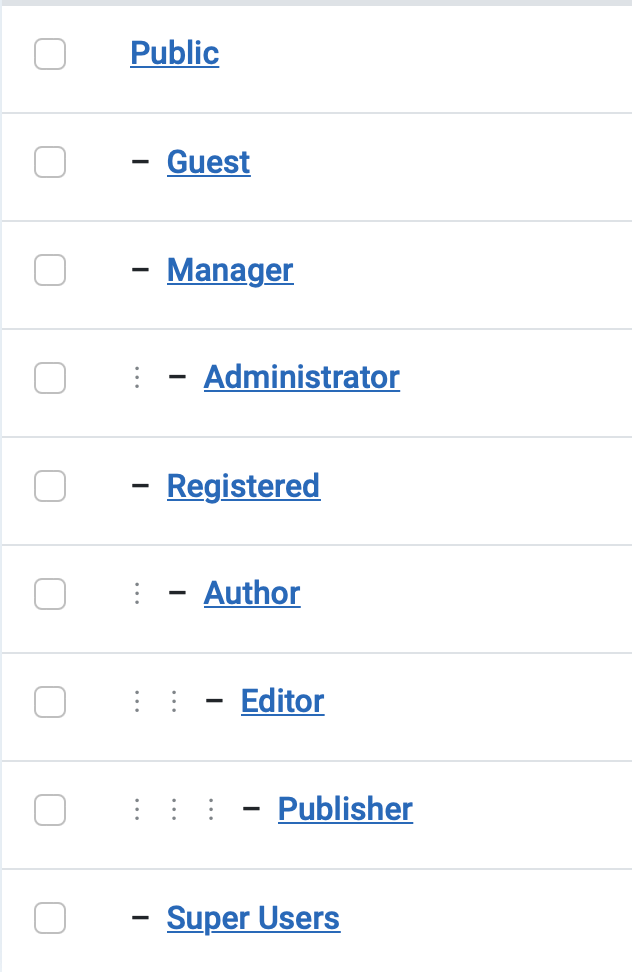
如你所见,用户组是嵌套的,并且相互之间构建。例如,“注册用户”有基本的权限,“作者”有所有这些权限和一些额外的权限,“编辑”有与“作者”相同的权限和一些额外的权限,依此类推。
"超级用户"可以在网站上做任何事情;他们的权限不能被限制。最好在任何时候都尽量减少超级用户的人数,并确保定期停用旧的超级用户账户。
最后,访问级别决定了基于用户组的用户可以查看的内容。和用户组一样,Joomla为了方便,预配置了一些访问级别。
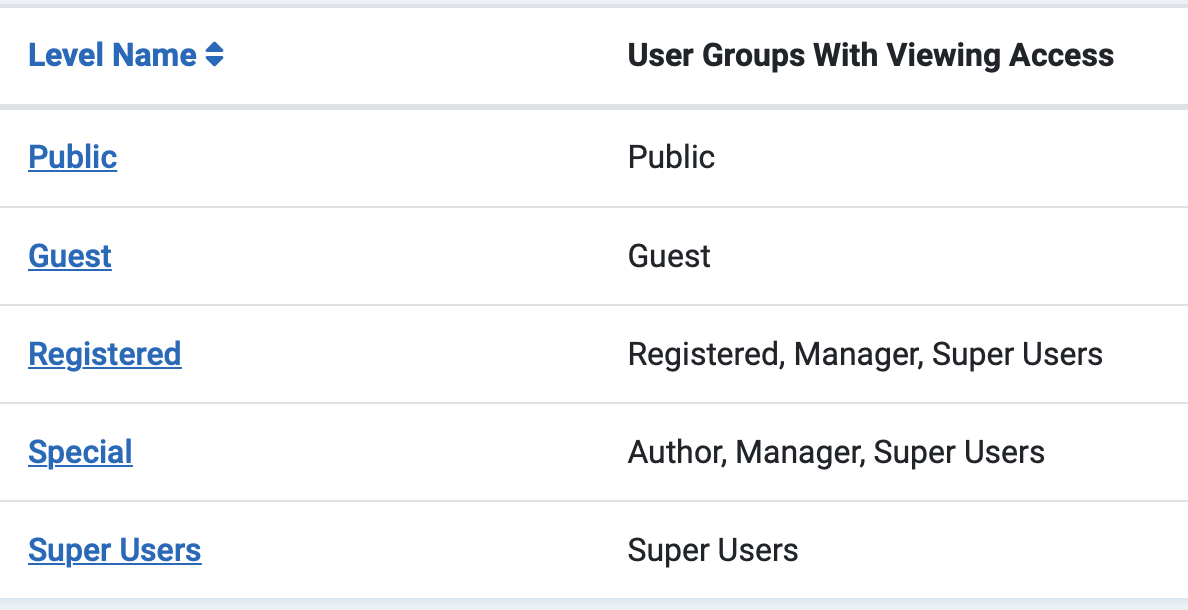
用户组可以被分配到多个视图访问级别。在加载前端或后端的任何页面之前,Joomla都会检查用户是否已登录,他们属于哪些用户组,以及他们是否有查看访问级别来查看该页面。
哦!这对我们的客户意味着什么呢?
好吧,如果你愿意,可以从预定义的用户组之一开始(管理员可能最接近),但我喜欢从头开始,这样我可以在进行中调整它。
定义自定义用户组和视图访问级别
步骤 1:创建一个新的用户组。
在左侧菜单中,转到用户 > 用户组,然后点击“新建”按钮。
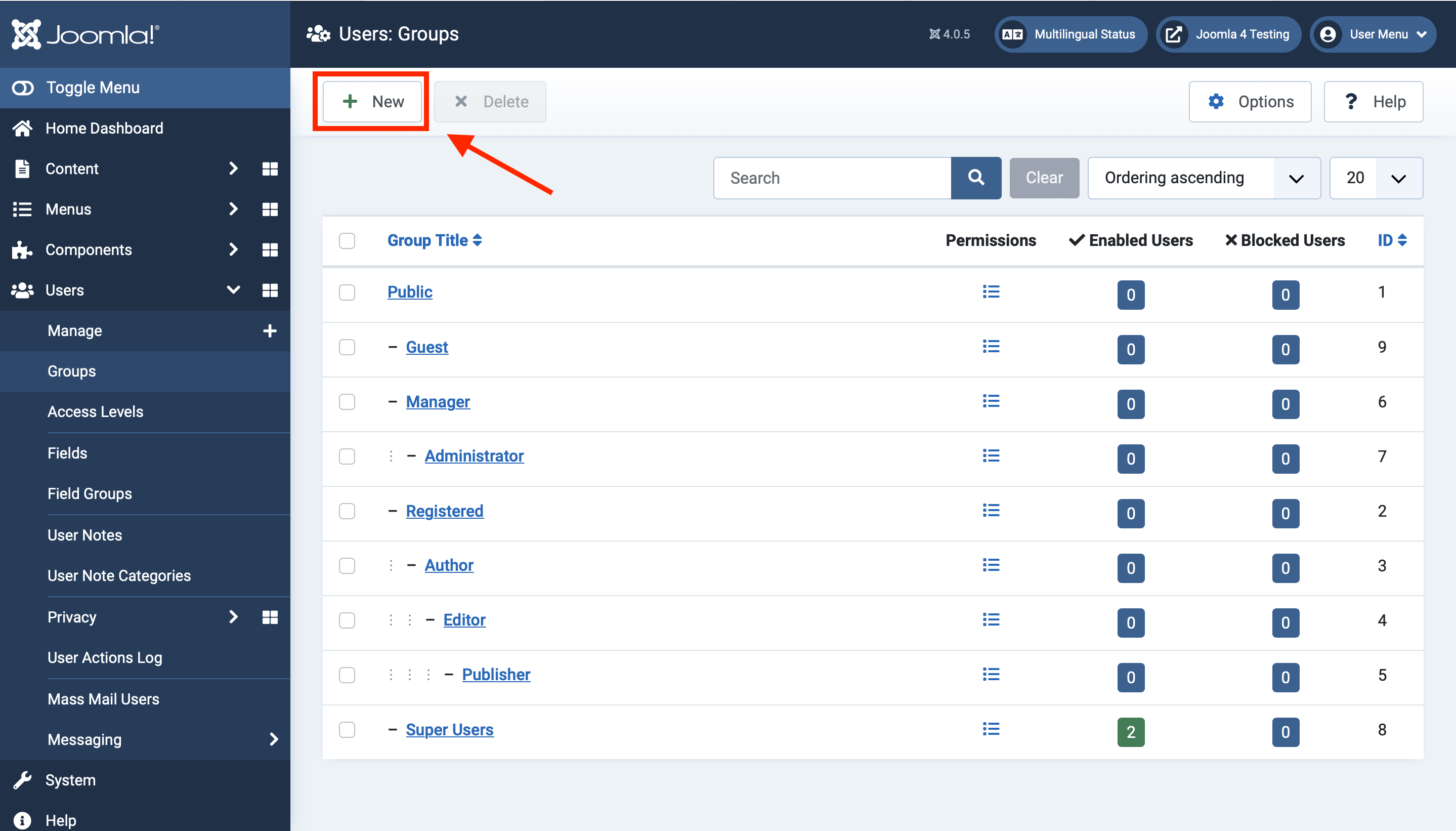
填写用户组的名称。我只需使用“客户”。确保父组是“公共”,这样我们就可以从没有权限的空白开始。然后,点击“保存并关闭”。
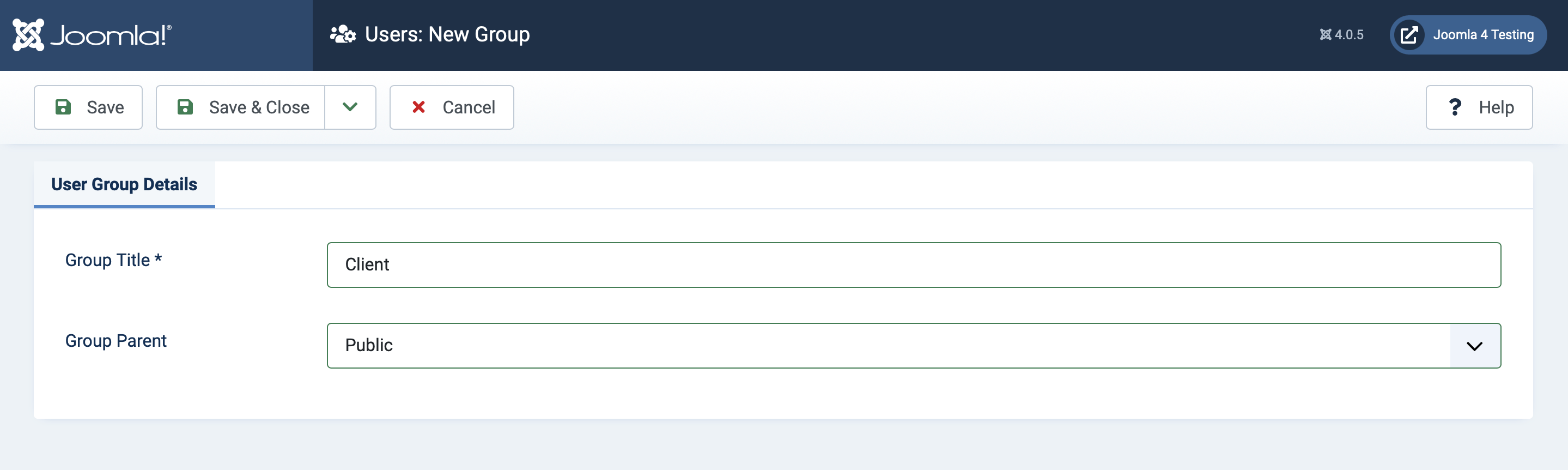
步骤 2:创建一个新的访问级别,并将您的新用户组添加到其中。
在左侧菜单中,转到用户 > 访问级别,然后点击“新建”按钮。
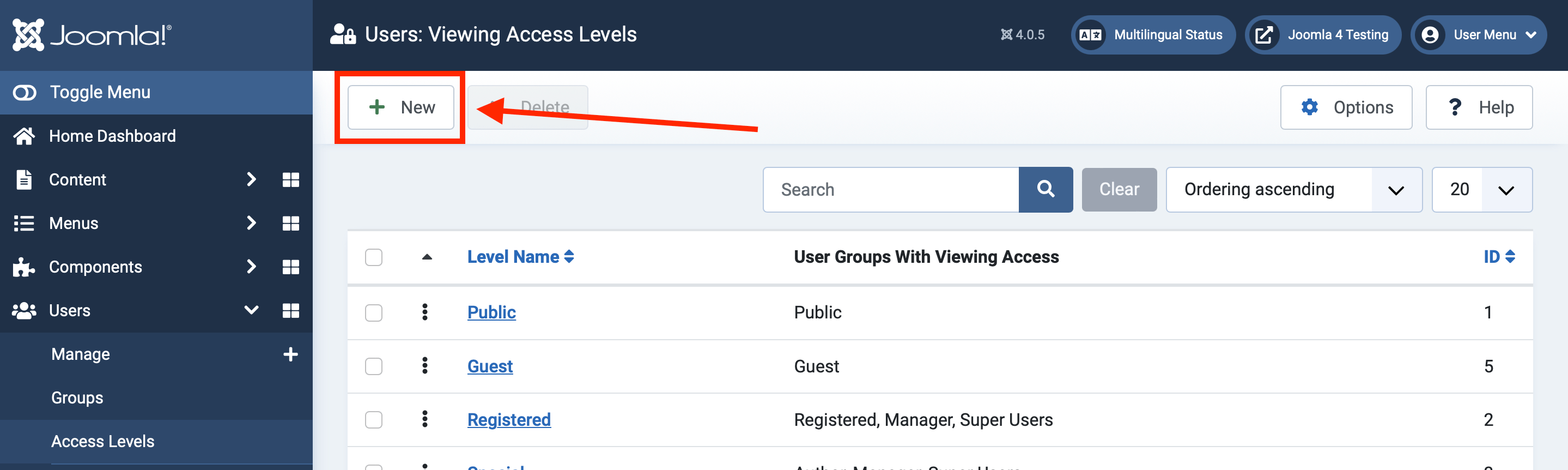
在第一个选项卡中命名访问级别。我喜欢保持简单,使用与用户组相同的名称,所以现在让我们使用“客户”。

在第二个选项卡中,选中“客户”用户组以将其添加到该级别,然后保存 & 关闭。
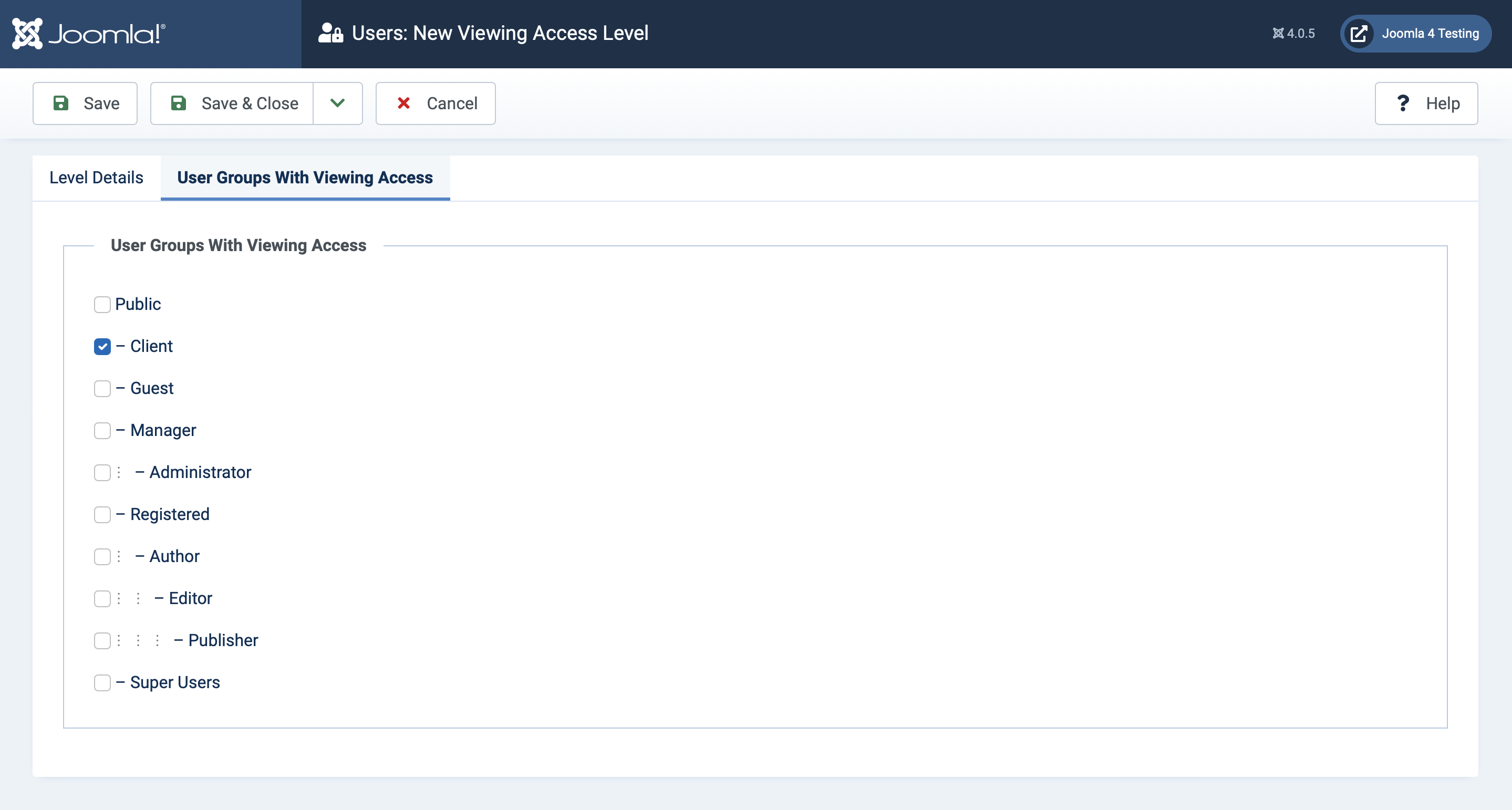
这意味着只有客户才能看到设置为“客户”视图访问级别的任何内容;其他人,即使是超级用户,也不会看到。在大多数情况下,这是一件好事,因为您可以为您的客户创建专门的模块,而不会使您的界面变得杂乱。
然而,有些情况下,您可能希望向客户和超级用户都展示内容,所以我们接下来处理这个问题。
步骤 3:将“客户”用户组添加到“特殊”视图访问级别。
回到访问级别列表中,点击“特殊”以编辑它。
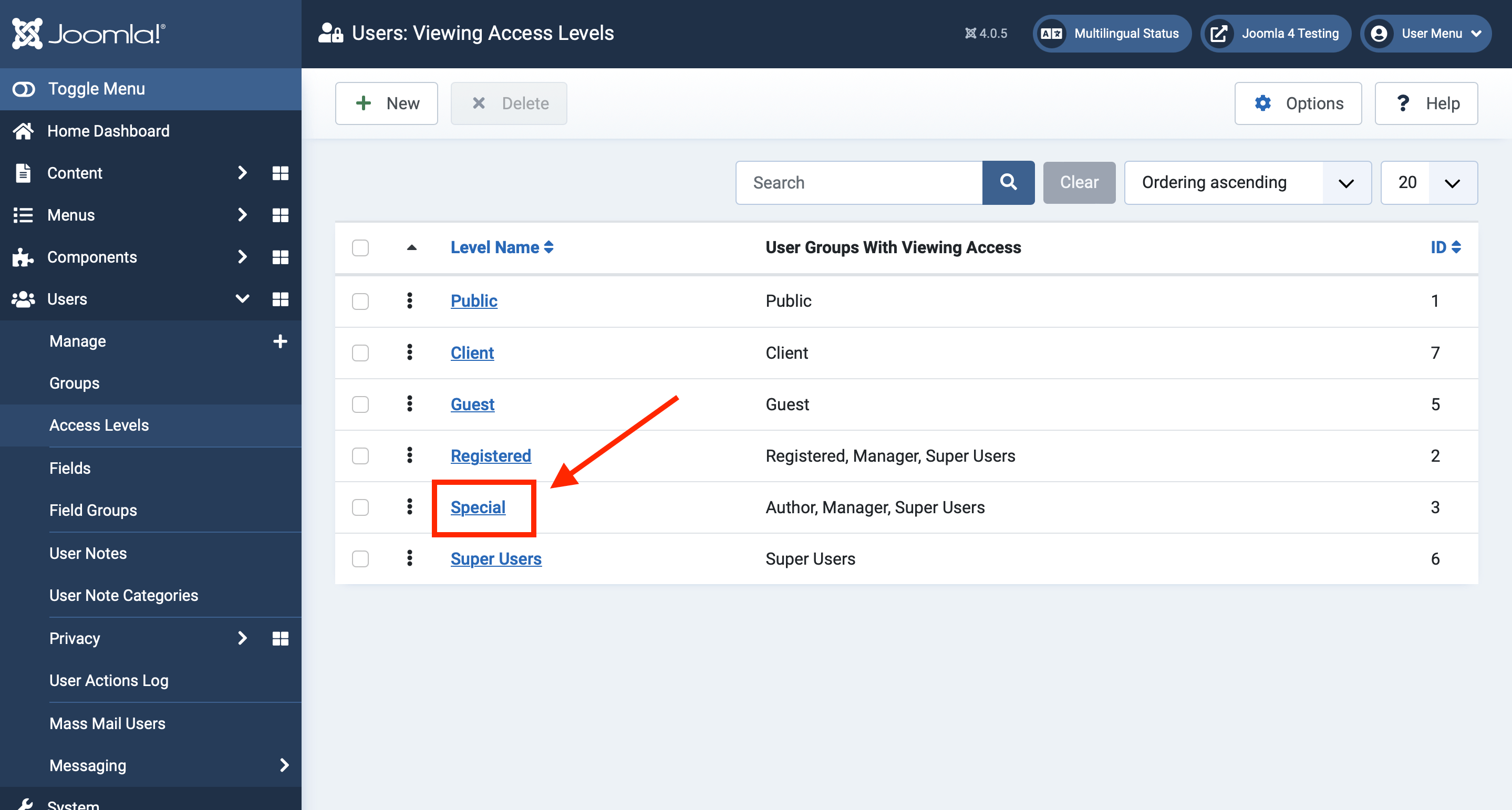
转到第二个选项卡,并确保选中“客户”。
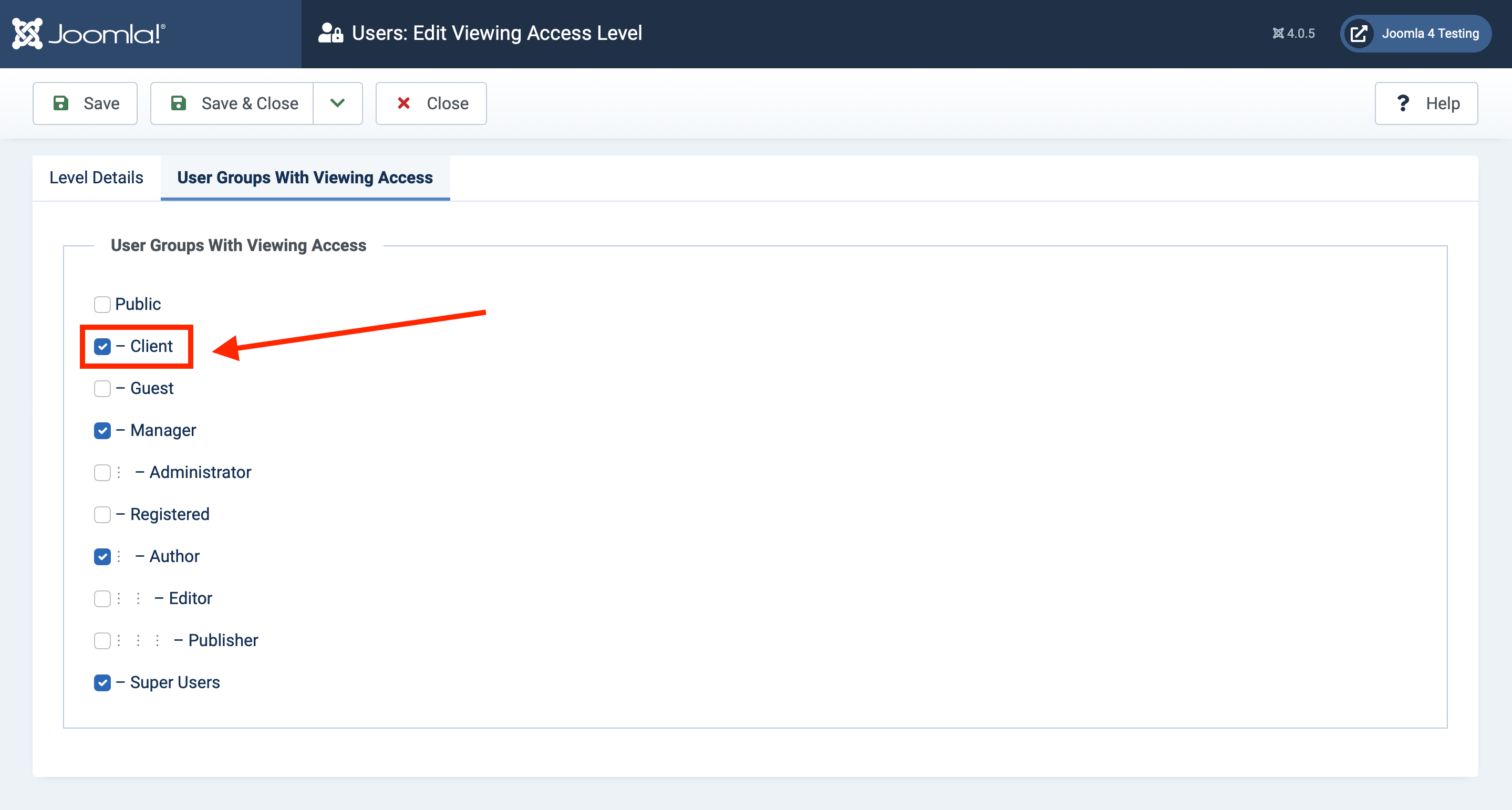
保存 & 关闭。
现在,任何带有“特殊”视图访问级别的任何内容都将被客户和超级用户(默认情况下还有管理员和作者)看到。
为新用户组分配适当的权限
我们已经有一个用户组和视图访问级别,但我们还没有使用它们。如果我们现在创建一个用户并将它分配给“客户”,他们甚至不能登录!所以,让我们接下来处理这个问题。
导航到全局配置 & 更新权限
在 Joomla 4 中,最快捷的方式是转到首页仪表板,然后点击全局配置快速图标。
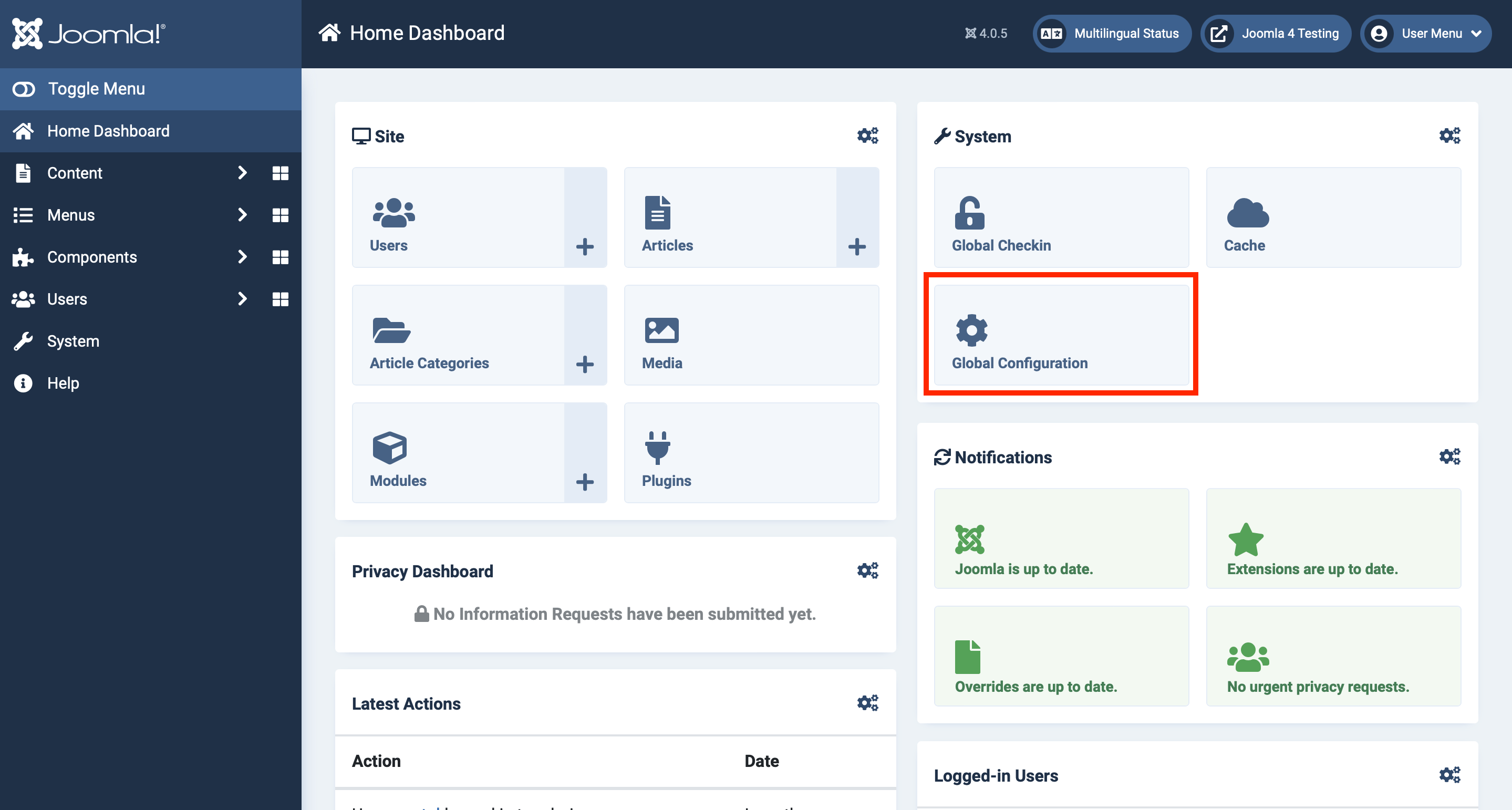
点击权限,然后点击“客户”。你现在会看到一切都是继承的,这意味着没有任何权限。
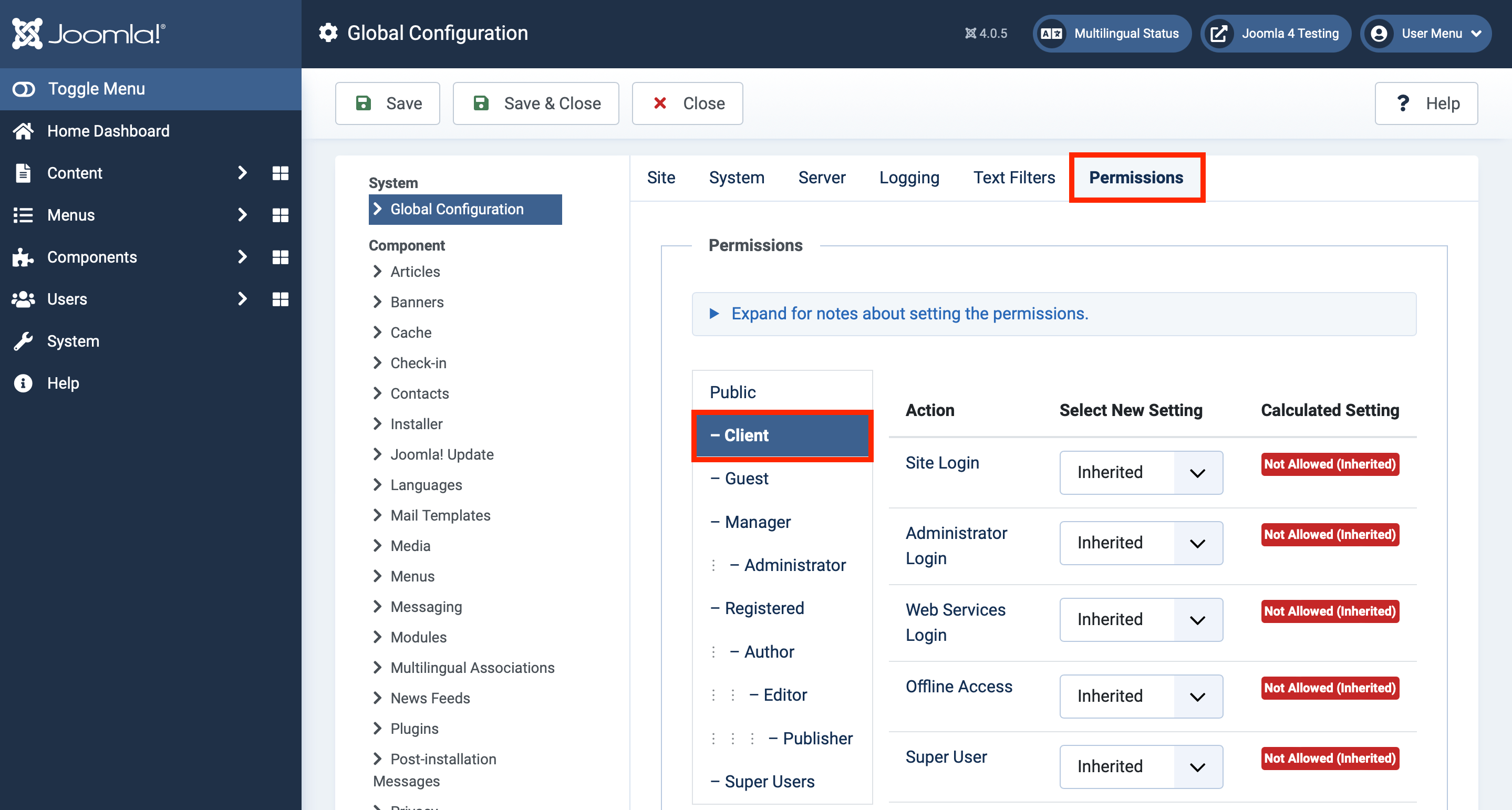
选择最适合您需要的设置。对于我的客户,我将“管理员登录”、“访问管理界面”和“编辑自定义字段值”设置为“允许”,其余的保持不变。
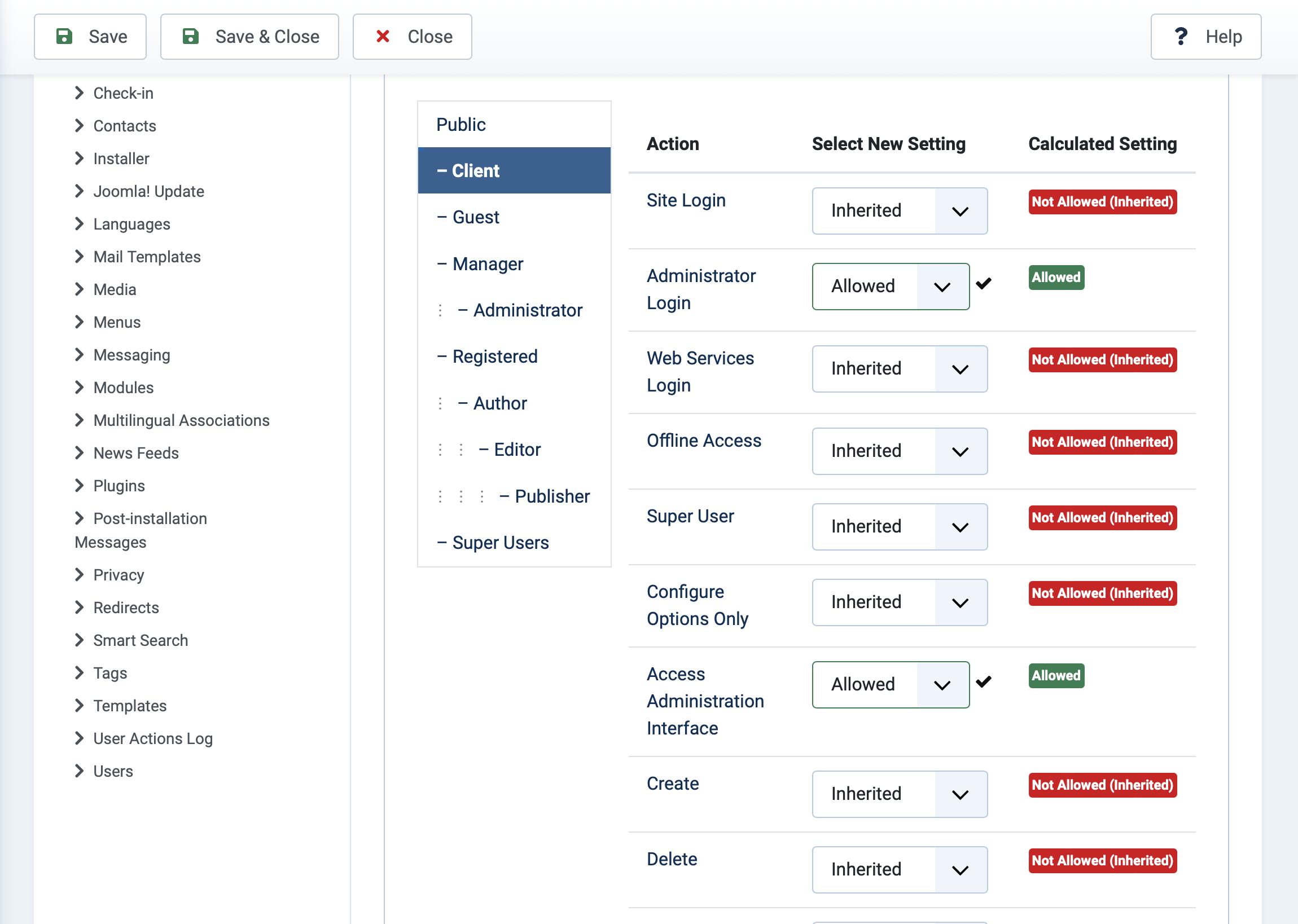
在工具栏中点击“保存”——不是保存 & 关闭。这是因为在这里更新其他组件的权限比手动打开每个组件更容易。
根据需要更新组件权限
这完全取决于您的网站和用例,所以我不会在这里逐个介绍每个组件。就像全局权限一样,您需要点击组件名称,点击“权限”选项卡,然后根据需要更新它们,以确保您的客户有他们需要的访问权限,而不会使他们感到不知所措。
以下是一个针对“文章”的权限设置示例。
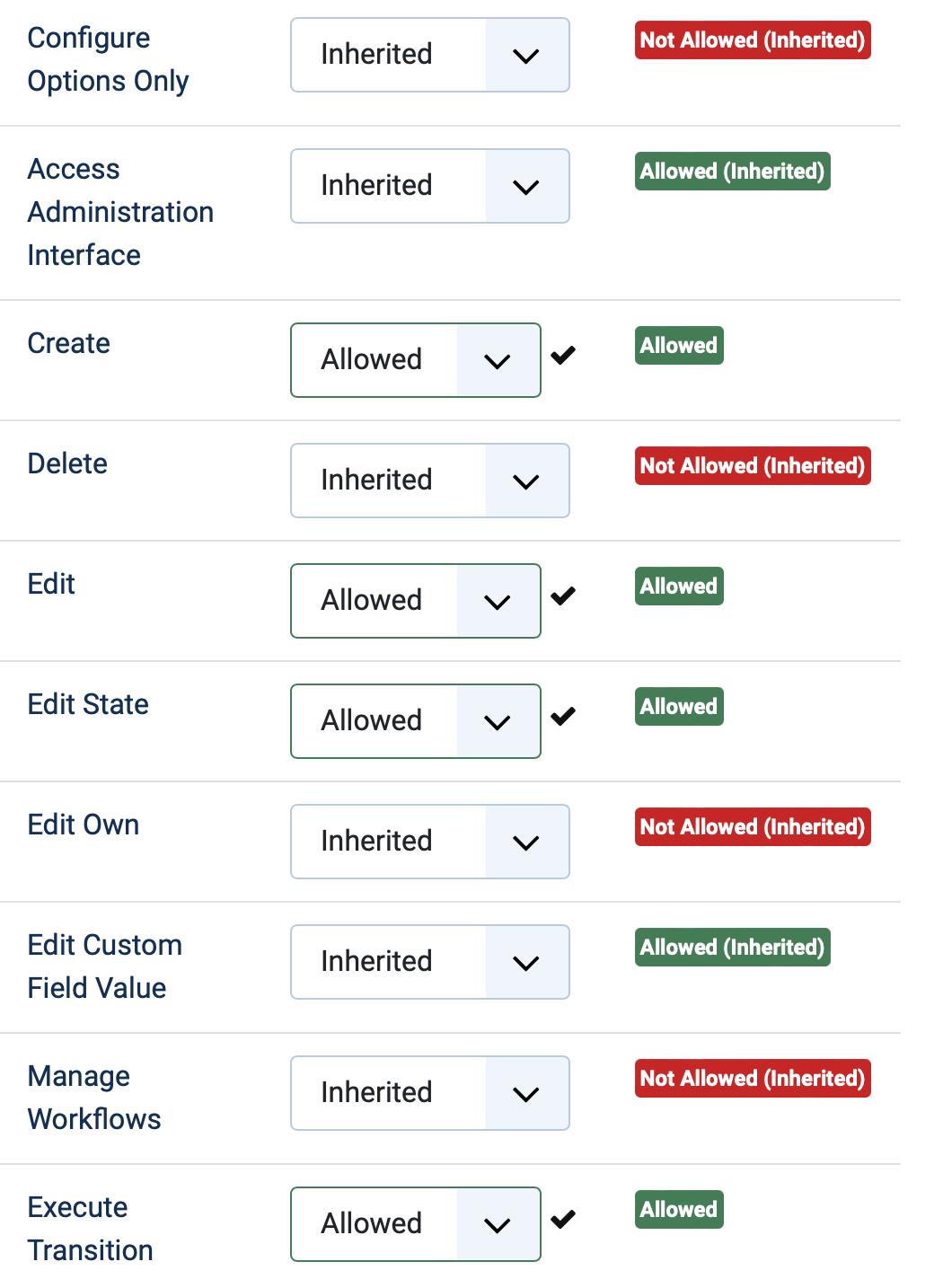
在继续前进之前,我建议逐一检查每个已安装的组件。请记住,如果您不希望客户能够完全访问组件,您需要将“访问管理界面”的权限更改为“拒绝”。
添加测试客户端用户
在这个阶段,我喜欢添加一个用户到客户端组,以便我可以检查并确保一切按预期工作。
步骤 1:点击“用户”,然后点击管理旁边的加号图标以创建新用户。
如果您不想使用快速图标,您也可以点击“管理”,然后选择“新建”。
步骤 2:填写假账户详情。
我喜欢使用全大写,这样就可以清楚地知道这是一个测试用户。由于这不是“真实”账户,您可以使用假电子邮件地址,并输入一个密码。
请确保将用户名和密码保存下来,以便您可以稍后使用。
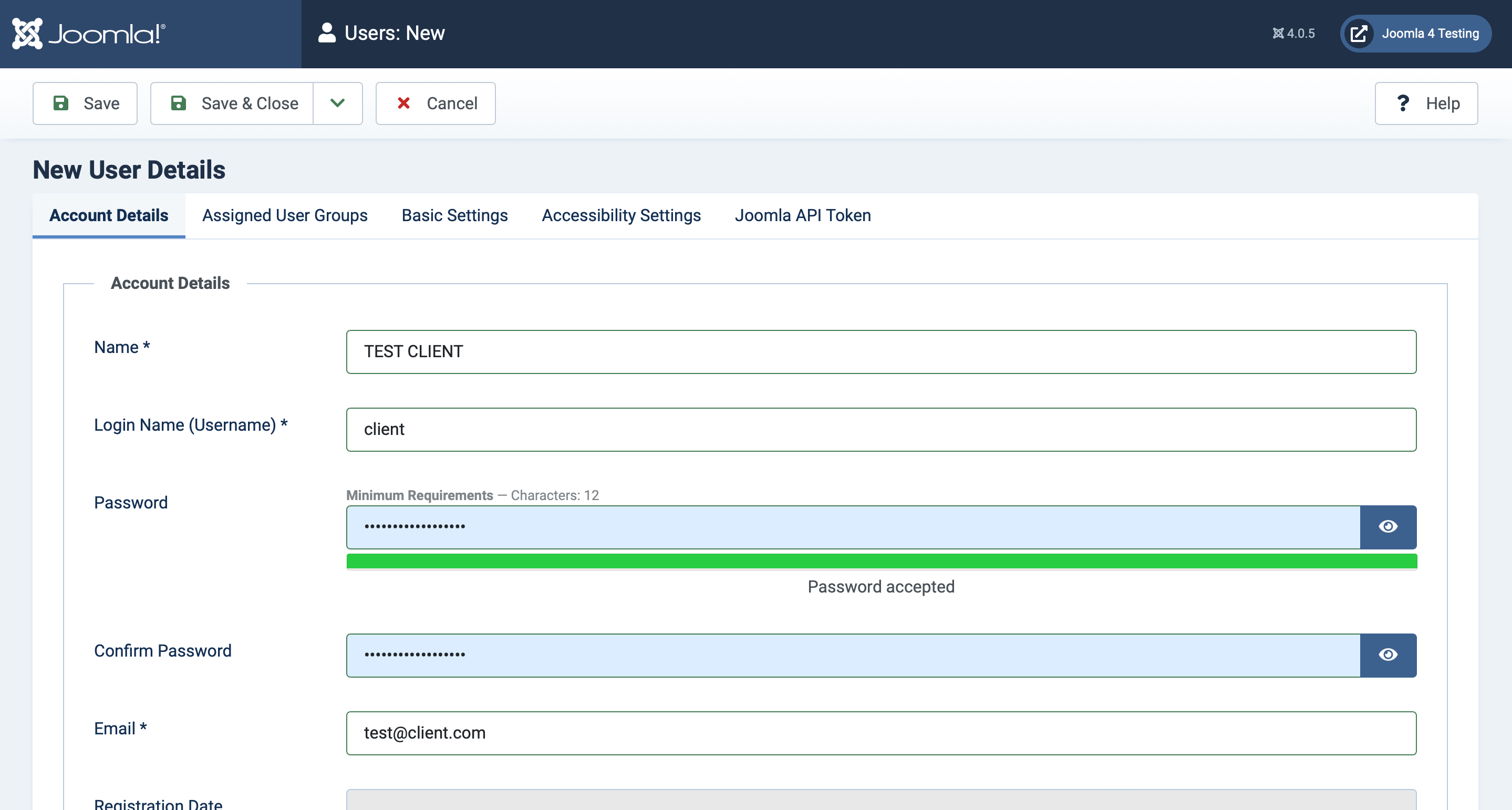
步骤 3:在第二个标签页中,勾选“客户端”用户组。
默认情况下,Joomla 还会将新用户分配到“已注册”。为了简单起见,我移除了它,但这不是必须的。
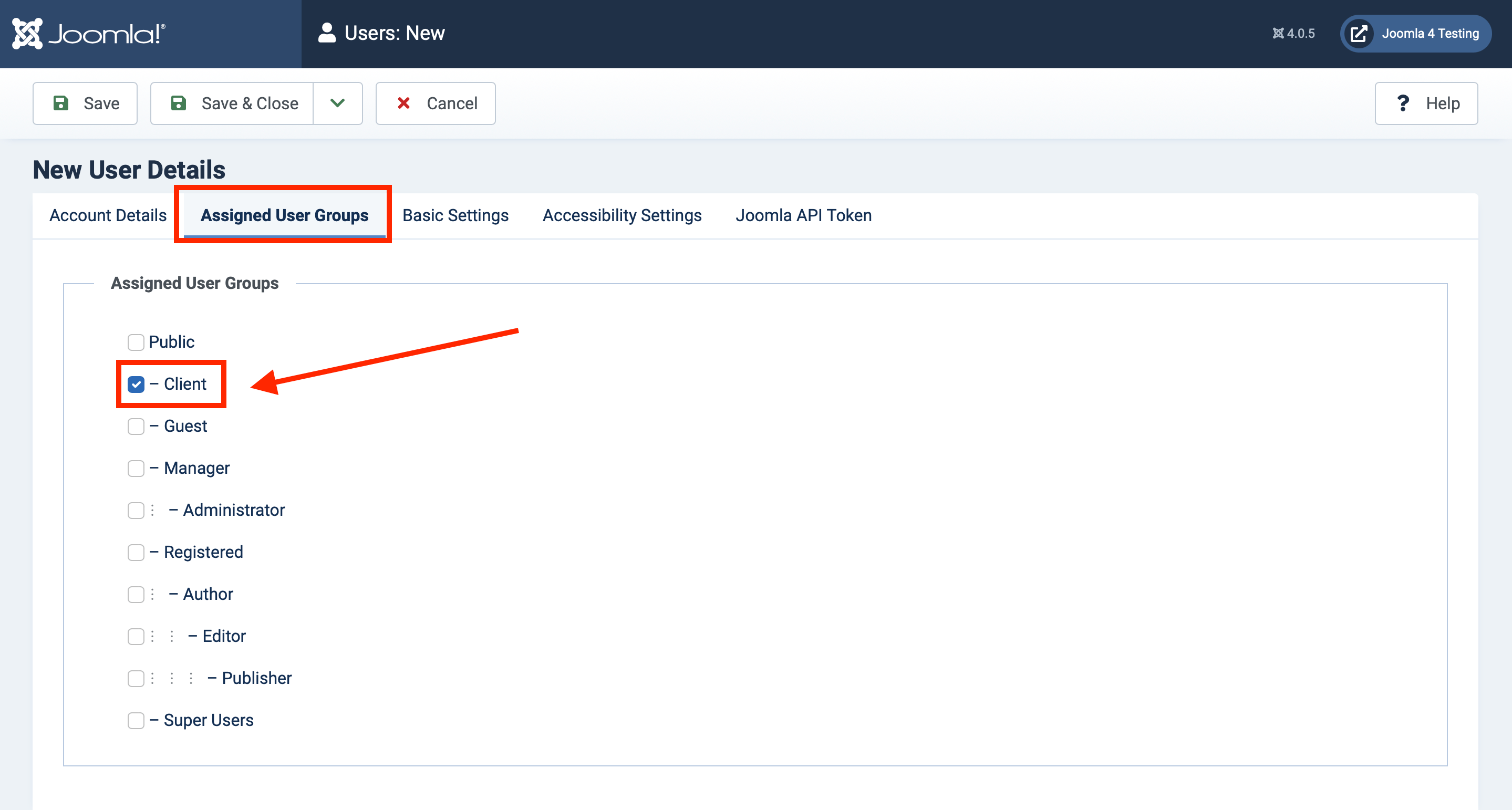
保存 & 关闭。
就是这样!现在您可以为您的客户定制后端。我喜欢打开一个私有窗口并以客户端身份登录,这样我可以定期检查一切是否如您所期望的那样。
这篇文章探讨了默认的Joomla 4仪表板,并介绍了添加新模块的基础知识。
本系列的第二部分,我们将学习如何为您的客户创建自定义管理菜单,添加自定义仪表板页面,以及其他改进以优化客户管理体验。
您是如何使管理Joomla对您的客户更简单的?在下面的评论中告诉我吧!
本文的德语翻译:https://www.jug-zueri.ch/artikel/joomla-4-administration-fuer-kunden-teil-1
在Joomla社区杂志上发表的一些文章代表了作者对特定主题的个人观点或经验,可能并不代表Joomla项目的官方立场。
通过接受,您将访问由 https://magazine.joomla.net.cn/ 外部的第三方提供的服务

评论 5
好文章。感谢您的分享。
一篇文章写得非常好。期待阅读下一篇。
无论如何,我可以问你一个问题吗?
您怎么隐藏左侧的“系统”菜单项?因为它对客户没有帮助。
谢谢
好问题!没有一键删除该菜单项的按钮,但如果你等待下一篇文章(将在几周后发布),它会带你制作针对客户的自定义管理菜单。
太棒了,Crystal?!我之前看到第二部分的帖子时还没读过这篇文章,但现在我也会享受它。感谢你分享这些工作!
太棒了,Crystal?!我之前看到第二部分的帖子时还没读过这篇文章,但现在我也会享受它。感谢你分享这些工作!